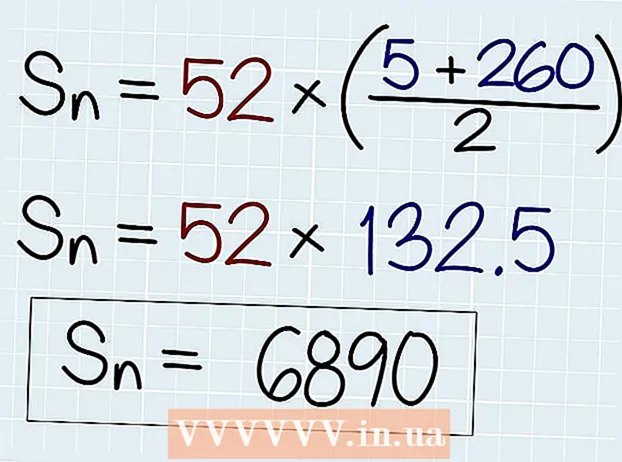రచయిత:
Charles Brown
సృష్టి తేదీ:
2 ఫిబ్రవరి 2021
నవీకరణ తేదీ:
1 జూలై 2024
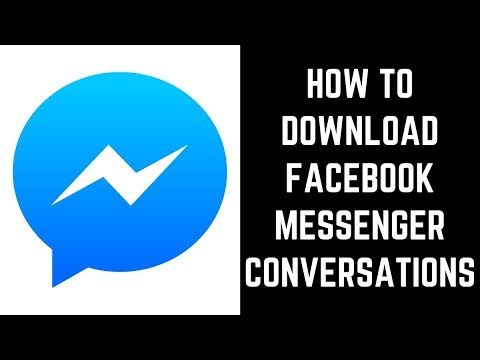
విషయము
- అడుగు పెట్టడానికి
- 2 యొక్క విధానం 1: ఆర్కైవ్ చేసిన MSN లాగ్లను అభ్యర్థించండి
- 2 యొక్క 2 విధానం: XML ఫైళ్ళను శోధించండి
- చిట్కాలు
- హెచ్చరికలు
MSN / Windows Live Messenger ను మైక్రోసాఫ్ట్ 2013 లో నిలిపివేసింది మరియు స్కైప్ ద్వారా వారి తక్షణ సందేశ కమ్యూనికేషన్ ప్లాట్ఫామ్గా మార్చబడింది. మీరు ఇప్పటికీ అదే హార్డ్ డ్రైవ్ను ఉపయోగిస్తుంటే, మీరు స్కైప్కు అప్గ్రేడ్ చేసినప్పటికీ మీ పాత చాట్ సందేశాలు అందుబాటులో ఉండాలి. ఈ పాత సంభాషణలను ఎక్కడ కనుగొనాలో ఈ క్రింది సూచనలు మీకు చూపుతాయి.
అడుగు పెట్టడానికి
2 యొక్క విధానం 1: ఆర్కైవ్ చేసిన MSN లాగ్లను అభ్యర్థించండి
 మీ చాట్ లాగ్లు ఇప్పటికీ ఉన్నాయో లేదో తెలుసుకోండి. చాట్ లాగ్లు స్థానికంగా MSN / Windows Live Messenger లో నిల్వ చేయబడినందున, ప్రోగ్రామ్లు ఇన్స్టాల్ చేయబడిన లేదా చాట్ లాగ్లు నిల్వ చేయబడిన చోట మీకు అదే హార్డ్ డ్రైవ్ అవసరం. అదనంగా, చాట్ సంభాషణలను సేవ్ చేసే ఫంక్షన్ MSN / Windows Live Messenger అప్లికేషన్లో ప్రారంభించబడాలి. మీరు ఇంతకు ముందు చేయకపోతే, కోలుకోవడానికి చాట్ లాగ్లు ఉండవు.
మీ చాట్ లాగ్లు ఇప్పటికీ ఉన్నాయో లేదో తెలుసుకోండి. చాట్ లాగ్లు స్థానికంగా MSN / Windows Live Messenger లో నిల్వ చేయబడినందున, ప్రోగ్రామ్లు ఇన్స్టాల్ చేయబడిన లేదా చాట్ లాగ్లు నిల్వ చేయబడిన చోట మీకు అదే హార్డ్ డ్రైవ్ అవసరం. అదనంగా, చాట్ సంభాషణలను సేవ్ చేసే ఫంక్షన్ MSN / Windows Live Messenger అప్లికేషన్లో ప్రారంభించబడాలి. మీరు ఇంతకు ముందు చేయకపోతే, కోలుకోవడానికి చాట్ లాగ్లు ఉండవు. 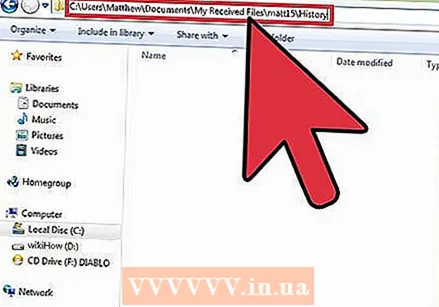 చాట్ లాగ్ ఫోల్డర్ను కనుగొనండి. చాట్ సంభాషణ సేవ్ లక్షణాన్ని ప్రారంభించినప్పుడు, వినియోగదారులు లాగ్లు సేవ్ చేయబడిన గమ్యం ఫోల్డర్ను ఎంచుకోవచ్చు. మీరు దాన్ని మాన్యువల్గా సెట్ చేసి ఉంటే, అది మీరు వెతకవలసిన ఫోల్డర్. లేకపోతే డిఫాల్ట్ స్థానం:
చాట్ లాగ్ ఫోల్డర్ను కనుగొనండి. చాట్ సంభాషణ సేవ్ లక్షణాన్ని ప్రారంభించినప్పుడు, వినియోగదారులు లాగ్లు సేవ్ చేయబడిన గమ్యం ఫోల్డర్ను ఎంచుకోవచ్చు. మీరు దాన్ని మాన్యువల్గా సెట్ చేసి ఉంటే, అది మీరు వెతకవలసిన ఫోల్డర్. లేకపోతే డిఫాల్ట్ స్థానం: - సి: ers యూజర్లు వినియోగదారు పేరు> ments పత్రాలు నా స్వీకరించిన ఫైళ్ళు వినియోగదారు పేరు> చరిత్ర విండోస్ విస్టా, 7, లేదా 8 కింద.
- సి: ments పత్రాలు మరియు సెట్టింగ్లు వినియోగదారు పేరు> నా పత్రాలు నా స్వీకరించిన ఫైల్లు వినియోగదారు పేరు> చరిత్ర విండోస్ XP కింద.
 మీకు ఇష్టమైన వెబ్ బ్రౌజర్తో చాట్ ఫైల్ను తెరవండి. పాత MSN / Windows Live Messenger చాట్ లాగ్లు .xml ఫైల్లో నిల్వ చేయబడతాయి. దీన్ని వెబ్ బ్రౌజర్ ద్వారా చదవవచ్చు. దానిపై కుడి క్లిక్ చేయడం ద్వారా ఫైల్ను తెరవండి> దీనితో తెరవండి ... మరియు జాబితా నుండి మీకు ఇష్టమైన బ్రౌజర్ను ఎంచుకోండి.
మీకు ఇష్టమైన వెబ్ బ్రౌజర్తో చాట్ ఫైల్ను తెరవండి. పాత MSN / Windows Live Messenger చాట్ లాగ్లు .xml ఫైల్లో నిల్వ చేయబడతాయి. దీన్ని వెబ్ బ్రౌజర్ ద్వారా చదవవచ్చు. దానిపై కుడి క్లిక్ చేయడం ద్వారా ఫైల్ను తెరవండి> దీనితో తెరవండి ... మరియు జాబితా నుండి మీకు ఇష్టమైన బ్రౌజర్ను ఎంచుకోండి.
2 యొక్క 2 విధానం: XML ఫైళ్ళను శోధించండి
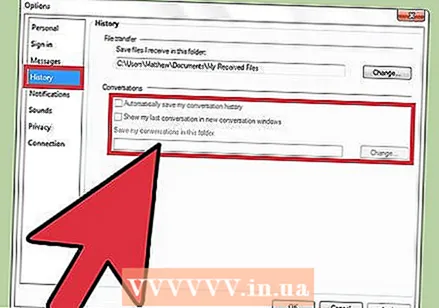 మీరు చాట్ లాగ్లను ఎక్కడ ఉంచారో గుర్తుంచుకోవడానికి ప్రయత్నించండి. మీరు MSN చాట్ లాగ్లను సేవ్ చేయడం కోసం డిఫాల్ట్ స్థానాన్ని మార్చారని మీరు అనుకుంటే మరియు అది ఎక్కడ ఉందో మీకు గుర్తులేకపోతే, అన్ని ఆశలు కోల్పోవు. మీరు XML ఫైళ్ళలో ఉన్న చాట్ ఫైళ్ళ కోసం విండోస్ లో శోధించవచ్చు, కానీ ఇది చాలా శ్రమతో కూడుకున్న పని.
మీరు చాట్ లాగ్లను ఎక్కడ ఉంచారో గుర్తుంచుకోవడానికి ప్రయత్నించండి. మీరు MSN చాట్ లాగ్లను సేవ్ చేయడం కోసం డిఫాల్ట్ స్థానాన్ని మార్చారని మీరు అనుకుంటే మరియు అది ఎక్కడ ఉందో మీకు గుర్తులేకపోతే, అన్ని ఆశలు కోల్పోవు. మీరు XML ఫైళ్ళలో ఉన్న చాట్ ఫైళ్ళ కోసం విండోస్ లో శోధించవచ్చు, కానీ ఇది చాలా శ్రమతో కూడుకున్న పని. - Xml (ఎక్స్టెన్సిబుల్ మార్కప్ లాంగ్వేజ్) ఫైల్లు టెక్స్ట్ డేటా కోసం ఫార్మాట్గా ఉపయోగించబడతాయి. HTML ఫైళ్ళ మాదిరిగా, వాటిని వెబ్ బ్రౌజర్లో తెరవవచ్చు. అయినప్పటికీ, అనువర్తనాల మధ్య డేటాను ఎలా అన్వయించవచ్చో ఫార్మాట్ కొంచెం సరళమైనది. వాటిని టెక్స్ట్ ఎడిటర్తో కూడా తెరవవచ్చు, కాని డేటా వెబ్ బ్రౌజర్తో చదవడం సులభం అవుతుంది.
 XML కోసం విండోస్ను శోధించండి. వెళ్ళండి ప్రారంభం> శోధించండి మరియు శోధన పదాన్ని xml ఎంటర్ చేసి శోధించడం ప్రారంభించండి.
XML కోసం విండోస్ను శోధించండి. వెళ్ళండి ప్రారంభం> శోధించండి మరియు శోధన పదాన్ని xml ఎంటర్ చేసి శోధించడం ప్రారంభించండి.  ఫలితాలను విశ్లేషించండి. మీరు XML ఫైళ్ళతో బహుళ ఫలితాలను పొందవచ్చు, కానీ ప్రదర్శించబడే ప్రతి ఫలితం యొక్క ఫైల్ డైరెక్టరీని చూడటం ద్వారా మీరు దాన్ని సరళీకృతం చేయవచ్చు. చాట్ లాగ్లు నిల్వ చేయబడే ఫైల్ ఫోల్డర్ కోసం చూడండి. అదృష్టం మరియు నిలకడతో, మీరు వెతుకుతున్న చాట్ లాగ్లను మీరు కనుగొనవచ్చు!
ఫలితాలను విశ్లేషించండి. మీరు XML ఫైళ్ళతో బహుళ ఫలితాలను పొందవచ్చు, కానీ ప్రదర్శించబడే ప్రతి ఫలితం యొక్క ఫైల్ డైరెక్టరీని చూడటం ద్వారా మీరు దాన్ని సరళీకృతం చేయవచ్చు. చాట్ లాగ్లు నిల్వ చేయబడే ఫైల్ ఫోల్డర్ కోసం చూడండి. అదృష్టం మరియు నిలకడతో, మీరు వెతుకుతున్న చాట్ లాగ్లను మీరు కనుగొనవచ్చు!
చిట్కాలు
- చాట్ లాగ్లు మీకు ముఖ్యమైనవి అయితే, లాగ్ ఫైల్లను తిరిగి పొందటానికి బాహ్య హార్డ్ డ్రైవ్లో ఉంచడాన్ని పరిశీలించండి.
- స్కైప్లో చాట్ లాగ్స్ లక్షణాన్ని సక్రియం చేయాలని నిర్ధారించుకోండి, తద్వారా భవిష్యత్తులో మీ పాత సంభాషణలను కనుగొనవచ్చు!
హెచ్చరికలు
- మీరు మీ కంప్యూటర్ను ఫార్మాట్ చేసినట్లయితే లేదా మీ హార్డ్ డ్రైవ్లను భర్తీ చేస్తే, మీకు అదృష్టం లేదు. MSN / Windows Live Messenger క్లౌట్లో చాట్ లాగ్లను నిల్వ చేయదు.